华硕怎么换壁纸_华硕电脑更换桌面背景方法
发布时间:2024-02-09
来源:绿色资源网
华硕电脑作为一种常见的电脑品牌,拥有许多用户,换壁纸是个人化桌面的一种简单而有效的方式,能够为用户带来全新的视觉体验。华硕电脑如何更换桌面背景呢?在本文中我们将介绍华硕电脑更换壁纸的方法,帮助用户轻松实现个性化的桌面设置。无论是喜欢自然风景、明星照片还是抽象艺术,都能在华硕电脑上找到适合自己的壁纸,让桌面焕然一新。让我们一起来了解如何更换华硕电脑的桌面背景吧。
具体方法:
1.点击右下角的“窗口”,进入弹出的窗口。

2.在弹出的窗口中点击“设置”图标,进入设置界面。
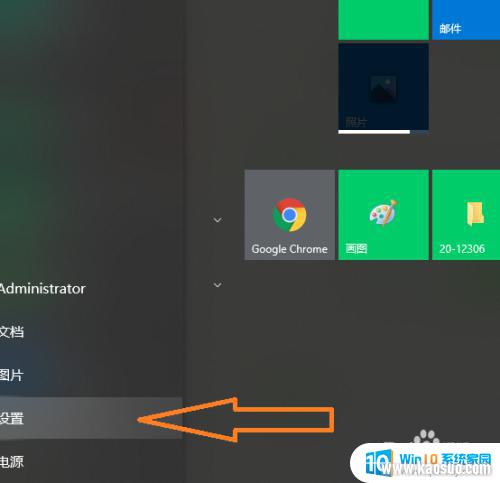
3.点击“个性化”,进入个性化设置界面。
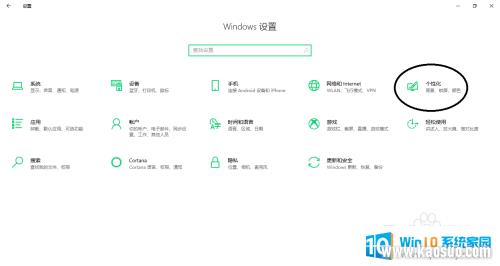
4.点击“背景”,进入背景设置界面。
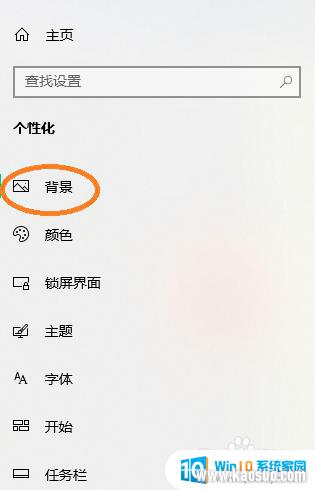
5.点击“浏览”,进入选择想要设置成背景的图片。
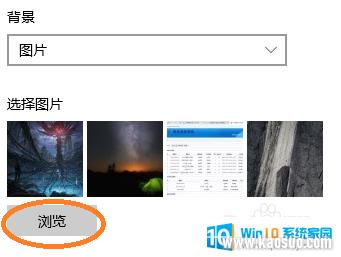

6.然后点击选中的图片即可完成背景的更换。
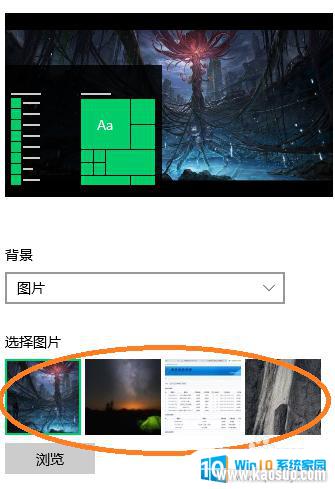
以上就是关于如何更换华硕壁纸的全部内容,如果你遇到同样的情况,可以按照以上方法解决。
分类列表
换一批
手游推荐
手游排行榜
推荐文章
- 1wps怎么添加仿宋_gb2312字体_WPS怎么设置仿宋字体
- 2电脑登陆微信闪退怎么回事_电脑微信登陆老是闪退的解决方法
- 3ppt每张幻灯片自动放映10秒_如何将幻灯片的自动放映时间设置为10秒
- 4电脑只有插电才能开机是什么情况_笔记本电脑无法开机插电源怎么解决
- 5ps4怎么同时连两个手柄_第二个手柄添加教程PS4
- 6台式机开机键怎么插线_主板上的开机键接口怎样连接台式电脑开机键线
- 7光盘怎么删除文件_光盘里的文件如何删除
- 8笔记本开机no bootable_笔记本开机出现no bootable device怎么办
- 9steam怎么一开机就自动登录_Steam如何设置开机启动
- 10光猫自带wifi无法上网_光猫一切正常但无法上网的解决方法

















